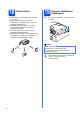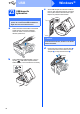Quick Setup Guide
Table Of Contents
- Pika-asennusopas MFC-790CW MFC-990CW
- Aloita tästä
- 1 Pura laite paketista ja tarkista pakkauksen sisältö.
- 2 Kuulokkeen asentaminen (vain MFC-790CW)
- 3 Tavallisen A4-paperin asettaminen laitteeseen
- 4 Sähkö- ja puhelinjohdon kytkeminen
- 5 Maan (ei kielen) valitseminen
- 6 Värikasettien asentaminen
- 7 Tulostuslaadun tarkistaminen
- 8 Kielen valitseminen
- 9 Vastaustilan valitseminen
- 10 Ulkoisen puhelinvastaajan asettaminen
- 11 Nestekidenäytön kontrastin säätäminen (tarvittaessa)
- 12 Päivämäärän ja kellonajan asettaminen
- 13 Henkilökohtaisten tietojen (nimitunnuksen) määrittäminen
- 14 Puhelinlinjatyypin valitseminen
- Langattoman kuulokkeen asentaminen (vain MFC-990CW)
- USB-liitännän käyttäjät (Windows® 2000 Professional/XP/XP Professional x64 Edition/ Windows Vista®)
- USB-liitäntä (Mac OS® X 10.2.4 tai uudempi)
- Kiinteän verkkoyhteyden käyttäjät (Windows® 2000 Professional/XP/XP Professional x64 Edition/ Windows Vista®)
- Kiinteän verkkoliittymän käyttäjät (Mac OS® X 10.2.4 tai uudempi)
- Langattoman verkkoyhteyden käyttäjät
- Asenna lisäohjelmat Windows®
- Verkkokäyttäjille
- Tarvikkeet
- brother FIN
- Aloita tästä
15
Windows
®
USB
Windows
®
Macintosh
®
USB
c Kun ScanSoft™ PaperPort™ 11SE
Käyttöoikeussopimus-ikkuna tulee esiin,
napsauta Kyllä, jos hyväksyt ohjelmiston
Käyttöoikeussopimuksen.
d ScanSoft™ PaperPort™ 11SE -ohjelmiston
asennus alkaa automaattisesti, ja sen jälkeen
asennetaan MFL-Pro Suite.
e Kun Brother MFL-Pro Suite -ohjelmiston
Lisenssisopimus-ikkuna tulee esiin,
napsauta Kyllä, jos hyväksyt ohjelmiston
Lisenssisopimuksen.
f Valitse Paikallinen liitäntä ja sitten Seuraava.
Asennus jatkuu.
g Kun alla oleva ikkuna tulee esiin, siirry
seuraavaan vaiheeseen.
Vinkki
• Kun näyttöön tulee tämä ikkuna, napsauta OK
ja käynnistä tietokone uudelleen.
• Jos asennus ei jatku automaattisesti, avaa
päävalikko uudelleen avaamalla ja sulkemalla
CD-ROM-levyasema tai
kaksoisnapsauttamalla start.exe-tiedostoa
levyn juurihakemistossa. Jatka ohjelman
asentamista vaiheesta b.
• Jos olet Windows Vista
®
-käyttäjä ja näyttöön
tulee Käyttäjätilien valvonta, napsauta Salli.